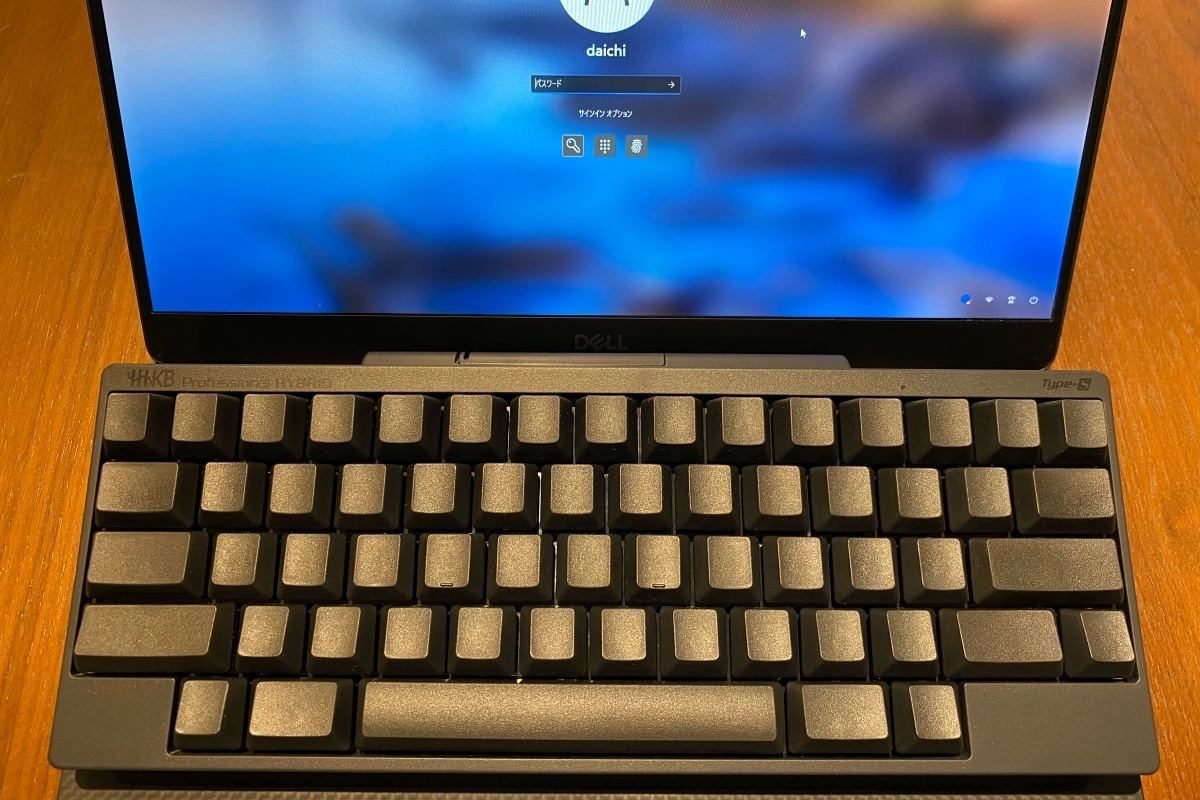ノートパソコンにキーボードを乗せるというライフハック
先ほどの問題は、キーボードを置く「場所」を変えると解決する。この使い方はそれほど一般的ではないのだが、ノートパソコンでサードパーティキーボードを使う場合、時々見られる使い方だ。ちょっとばかり奇妙な配置に思えるかもしれないが、使ってみるとこれが使いやすい。
次のスクリーンショットのように、ノートパソコンのキーボードの上にサードパーティのキーボードを置いて使う。
上記のスクリーンショットは、15インチモデルのノートパソコンにコンパクトタイプのキーボード(HHKB HYBRID)を載せたものだ。この位置ならディスプレイへの距離は変わらないし、タッチパッドもそのまま使える。問題解決だ。
13インチモデルのノートパソコンに乗せると、次のような感じになる。
ただし、この方法はすべてのノートパソコンとキーボードの組み合わせに使えるわけではない。上記のスクリーンショットのパソコンとキーボードの組み合わせだと、いい具合の場所にキーボードを乗せることで安定して使うことができる。しかし、相性が悪いと、上に乗せたキーボードがノートパソコンのキーボードを押してしまって、まともに使うことができない。
問題を回避する方法はいくつかある。DIYができるなら、キーボードの背面の適切な場所にラバーパッドやシリコンパッドを貼るようにして、ノートパソコンとキーボードの間にノートパソコンのキーボードを押さないように高さを設ける。こうすることで、安定して使えるようになる。
また、使う部品が増えてしまうのだが、キーボードブリッジというノートパソコンの上にキーボードを乗せるためのブリッジを使うという方法もある(参考「キーボードブリッジ|PFUダイレクト」)。
ノートパソコンに搭載されているキーボードはストロークが短い。これはコンパクトにまとめるというノートパソコンの必須条件上、避けることができない。しかし、ストロークの短いキーボードはタイプミスが多くなる方も多い。ノートパソコンの入力効率を高めたい場合、ストローク長の十分なサードパーティキーボードの使用を検討するのは悪くない考えだ。
ビジネルの効率をあげるライフハックはいろいろ
仕事の作業効率を引き上げる方法は実にさまざまである。高いデバイスを買えばよいというものでもない。自分の仕事にあった方法を見つけていくことが大切だ。
ノートパソコンのキーボードの上に別のキーボードを乗せて使うというのは、最初は奇妙な行動に見えるかもしれない。しかし、使ってみると特に問題もなく、そして作業効率の引き上げにつながるかもしれない。もちろんこれは個人によるので、万人がそうなるとは限らないのだが、試してみるのはそれほど悪くないのではないだろうか。乗せて使ってみるだけだ。この方法がはまるのならラッキーだと思う。